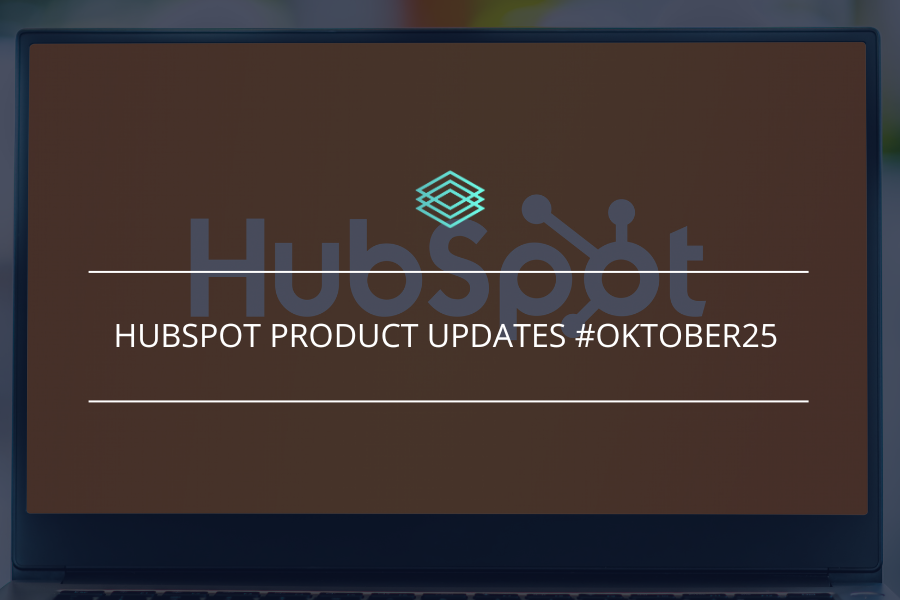Der Kollege im Homeoffice, der beteiligte Freelancer 500km weit weg, der Chef unterwegs und der Kunde im Ausland – je mehr Personen an einem Projekt beteiligt sind, umso schwieriger wird es, die Zusammenarbeit zu organisieren. Dateien müssen verteilt und bearbeitet, Daten und Informationen zugänglich gemacht werden. Wie das am besten geht? Wir setzen dazu auf Google Drive!
Mein Kollege hat vor ungefähr einem Jahr bereits einen Blogpost zu dem Thema Cloud Computing und wie wir bei Trialta das Thema umsetzen geschrieben. Um es noch einmal kurz zusammenzufassen: Wir setzen bei fast allen Tools und Software, mit denen wir arbeiten, auf cloudbasierte Lösungen und sind begeistert von den Möglichkeiten, die sich uns dadurch eröffnen.
Ich kann mich beispielsweise gar nicht mehr daran erinnern, wann ich das letzte Mal ein Programm aus dem Microsoft Office Paket geöffnet habe. Alles, was ich schreibe, schreibe ich entweder direkt in das HubSpot CMS oder in ein Textdokument auf Google Drive. Und gerade weil das alles längst so selbstverständlich für mich geworden ist, ziehe ich manchmal den Trugschluss, dass es allen auch so ergehen müsste. Tut es aber nicht. Immer wieder arbeite ich mit Menschen zusammen, die zwar grob wissen, was Google Drive ist, selbst aber noch nie aktiv damit gearbeitet haben. Höchste Zeit also, einen kleinen Leitfaden zum Umgang mit den G Suite Apps zu verfassen!
Das Google-Konto für's Projektmanagement
Haben Sie ein Smartphone mit Android? Prima, dann haben Sie bereits ein Google-Konto. Sie sind Apple-Jünger oder können sich nicht daran erinnern, jemals ein Google-Konto eröffnet zu haben? Kein Problem, das geht ganz fix: Gehen Sie einfach auf die Seite Google-Konto erstellen und füllen Sie dort das Formular aus. Zack, fertig!
Sie können sich übrigens eine neue Mail-Adresse mit der Endung @gmail.com erstellen lassen oder einfach eine vorhandene Adresse mit Ihrem Google-Konto verknüpfen.
Die G Suite Apps
Sobald Sie Ihr Google-Konto erstellt und sich eingeloggt haben, werden Sie beim aufrufen von google.de (oder auch google.com) in der rechten oberen Ecke Folgendes (natürlich mit Ihrem Bild oder dem ersten Buchstaben Ihres Nutzernamens) angezeigt bekommen:
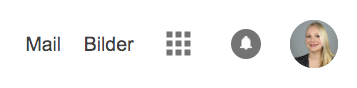
Unter dem Punkt Mail können Sie nun, wenig überraschend, die mit Ihrem Konto verbundene E-Mail-Adresse aufrufen und verwalten. Alle Benachrichtigungen, die mit Ihrem Konto verbunden sind, werden automatisch an diese Adresse gesendet (diese und viele weitere Einstellungen können Sie übrigens unter Mein Konto einsehen und ändern).
Einmal kurz auf Bilder gedrückt und Sie sind in der Google Bildersuche, die übrigens in beide Richtungen funktioniert: Zum einen können Sie mit Schlagwörten nach Bildern suchen, zum anderen können Sie hier auch Bilder hochladen und nach diesen (um beispielsweise den Ursprung eines Bildes zu erforschen) oder ähnlichen Bildern suchen.
Spannend wird es nun beim dritten Icon: Hinter den neun Quadraten verbirgt sich die enorme Vielfalt der G Suite Apps (die Sie vielleicht noch unter ihrem alten Namen Google Apps for Work kennen):
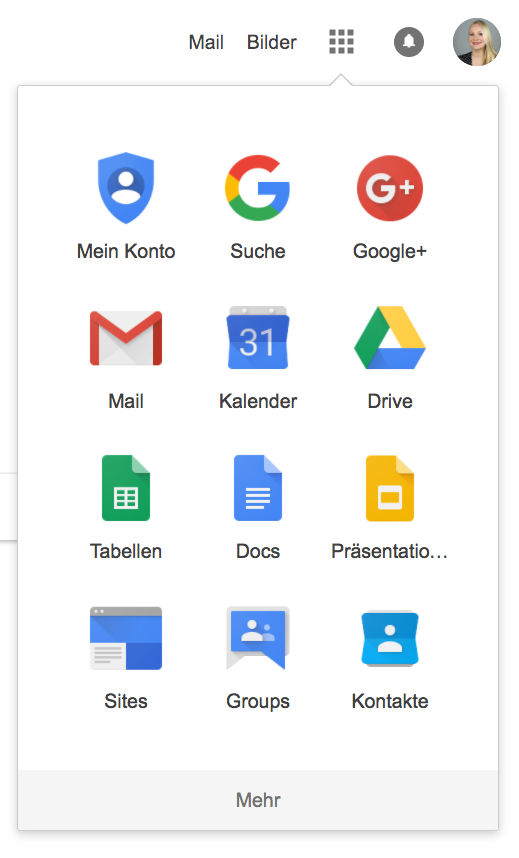 Unter Mein Konto können Sie, wie bereits erwähnt, Ihre Kontoeinstellungen verwalten. Die Google-Suche erklärt sich von selbst. Wie man ein Google+ Profil erstellt, alles zu den Grundfunktionen und inwiefern sich die Plattform von Facebook unterscheidet haben wir bereits erörtert.
Unter Mein Konto können Sie, wie bereits erwähnt, Ihre Kontoeinstellungen verwalten. Die Google-Suche erklärt sich von selbst. Wie man ein Google+ Profil erstellt, alles zu den Grundfunktionen und inwiefern sich die Plattform von Facebook unterscheidet haben wir bereits erörtert.
Google Drive – Ihre ganz persönliche Wolke
Richtig spannend wird es beim Thema Projektmanagement beim Google Drive. Hier haben Sie in Ihrer persönlichen Cloud satte 15GB Speicherplatz, die Sie nach Belieben mit Inhalten füllen können auf die Sie jederzeit, von jedem Gerät aus zugreifen können.
Sie können auf Drive Inhalte mit Google Docs, Google Tabellen und Google Präsentationen hochladen oder erstellen und sie gemeinsam mit anderen bearbeiten.
Den Anfang machen Sie in Meine Ablage. In diesem Ordner finden Sie zunächst alle Ihre erstellten Dateien und Ordner. Und hier können Sie mit einem einfachen Klick auf NEU neue Textdokumente, Tabellen, Präsentationen, Formulare (mit denen Sie z.B. Umfragen für Ihr Projektmanagement gestalten können) und mehr erstellen.
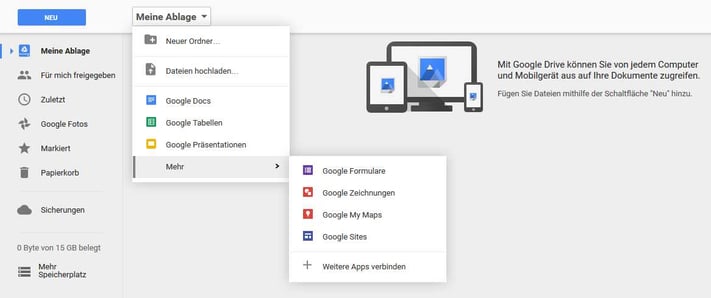
Alle Ihre Dateien auf Ihrem Google Drive sind geschützt, so dass zunächst nur Sie Zugriff darauf haben. Allerdings können Sie sowohl einzelne Dateien wie auch ganze Ordner jederzeit für andere freigeben, so dass die gemeinsame Organisation und Arbeit an einem Projekt kinderleicht wird: 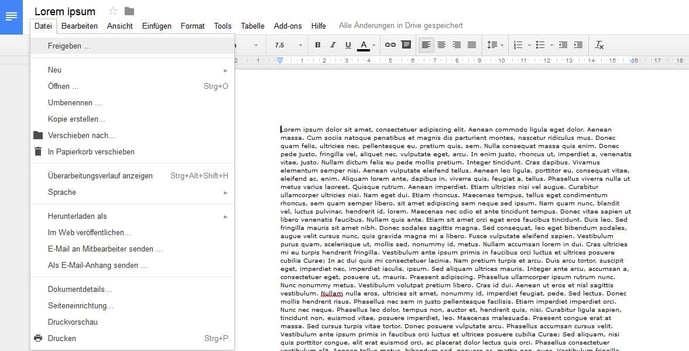
Wählen Sie hier Freigeben... und Sie haben die Wahl, die entsprechende Datei per Linkfreigabe für jeden, der über den Dateilink verfügt, freizugeben. Sie haben zudem die Wahl, ob Sie nur zur Ansicht, zum Kommentieren oder zum Bearbeiten freigeben.
Oder Sie geben in das entsprechende Feld die E-Mail-Adressen der am Projekt Beteiligten ein. Auch hier können Sie wieder zwischen "Darf bearbeiten", "Darf kommentieren" und "Darf lesen" wählen.
Im Ordner Für mich freigegeben finden Sie... na klar, die Dateien, die von anderen für Sie freigegeben wurden. Mit einem Rechtsklick öffnet sich ein Dropdown-Menü, in dem Sie einzelne Dateien per Klick Zu "Meine Ablage" hinzufügen können. Und alles, was in Ihrer Ablage liegt können Sie wiederum per Rechtsklick mit der Option Verschieben nach in einen Ordner Ihrer Wahl verschieben. So können Sie alles nach Ihrem eigenen System ordnen. Und: Keine Sorge, Ihr Ordnungssystem ist auch wirklich exklusiv Ihres! Selbst wenn Sie eine Datei für alle Teammitglieder freigegeben haben, kann sie jeder Einzelne verschieben, wohin er mag – bei Ihnen lieg Sie nach wie vor genau da, wo Sie sie abgelegt haben.
Dasselbe gilt übrigens auch für das Löschen von Dateien: Freigegebene Dateien können zwar aus der eigenen Cloud entfernt werden, endgültig löschen kann Sie aber immer nur der Urheber und Inhaber. Und auch nur, wenn alle Freigabeeinstellungen vorher zurükgenommen wurden; also nur noch der Urheben Zugriff auf die Datei hat!
Der große Vorteil gegenüber anderen Cloudsystemen: Bei Google Drive können alle Teammitglieder ihren Fortschritt ortsunabhängig und in Echtzeit aktualisieren – und sogar gleichzeitig zusammen an einem Dokument arbeiten!
Praktisch, diese Google Drive-Wolke, nicht wahr?